Poznámka:
Přístup k této stránce vyžaduje autorizaci. Můžete se zkusit přihlásit nebo změnit adresáře.
Přístup k této stránce vyžaduje autorizaci. Můžete zkusit změnit adresáře.
Prostory úložiště s přímým přístupem ve Windows Serveru umožňují vytvářet vysoce dostupná a škálovatelná řešení úložiště pomocí standardních serverů s místním úložištěm. Před nasazením je důležité zajistit, aby hardware splňoval minimální požadavky na spolehlivost a výkon. Tento článek popisuje podporované konfigurace hardwaru, doporučené postupy a klíčové aspekty pro fyzické i virtuální nasazení Prostorů úložiště s přímým přístupem ve Windows Serveru. Tyto doprovodné materiály vám pomůžou naplánovat a ověřit vaše prostředí pro optimální výsledky.
U fyzického hardwaru microsoft doporučuje zakoupit ověřené hardwarové a softwarové řešení od našich partnerů, které zahrnují nástroje a postupy nasazení. Tato řešení jsou navržená, sestavená a ověřená v naší referenční architektuře, abyste zajistili kompatibilitu a spolehlivost, abyste mohli rychle začít pracovat.
Tip
Prostory úložiště s přímým přístupem se rovněž využívají v Azure Local, což je náš operační systém určený pro hyperkonvergovaná nasazení s připojením ke cloudu. Požadavky na hardware specifické pro Azure Local najdete v tématu Požadavky na systém pro Azure Local. Dostupná hardwarová řešení a nástroj pro změnu velikosti najdete na webu místních řešení Azure.
Storage Spaces Direct můžete také použít ve Hyper-V nebo ve virtuálních počítačích Azure, jak je popsáno v článku Použití Storage Spaces Direct v clusterech virtuálních strojů hostů.
Základní požadavky
Systémy, komponenty, zařízení a ovladače musí být certifikované pro operační systém, který používáte v katalogu Systému Windows Server. Kromě toho doporučujeme, aby servery a síťové adaptéry měly také kvalifikaci Software-Defined Data Center (SDDC) Standard a/nebo Software-Defined Data Center (SDDC) Premium, jak je znázorněno na následujícím obrázku. Je zde více než 1 000 komponentů s hodnoticími otázkami SDDC.
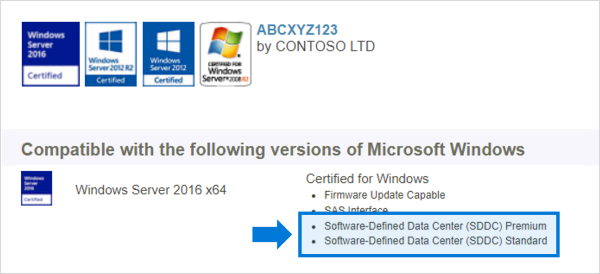
Plně nakonfigurovaný cluster (servery, sítě a úložiště) musí projít všemi ověřovacími testy clusteru podle průvodce ve Správci clusteru pro převzetí služeb při selhání nebo pomocí Test-Cluster.
Important
Ve scénářích, kde jsou implementovány uzly clusteru, musí být síťové adaptéry, ovladače a firmware shodné, aby seskupování SET správně fungovalo.
Požadavky na server
Tady jsou minimální požadavky na server:
- Minimálně dva servery, maximálně 16 serverů.
- Doporučuje se, aby všechny servery byly stejného výrobce a modelu.
CPU
Tady jsou minimální požadavky na procesor:
- Intel Nehalem nebo novější kompatibilní procesor; nebo
- AMD EPYC nebo novější kompatibilní procesor.
Memory
Tady jsou minimální požadavky na paměť:
- Paměť pro Windows Server, virtuální počítače a další aplikace nebo úlohy; plus
- 4 GB paměti RAM na každý terabajt (TB) kapacity jednotky mezipaměti na každém serveru pro metadata Storage Spaces Direct.
Boot
Tady jsou minimální požadavky na spuštění:
- Jakékoli spouštěcí zařízení podporované systémem Windows Server, které teď zahrnuje SATADOM.
- Zrcadlení RAID 1 není povinné, ale podporuje se pro spouštění.
- Doporučeno: minimální velikost 200 GB.
Network
Storage Spaces Direct vyžaduje spolehlivé připojení k síti s vysokou šířkou pásma a nízkou latencí mezi jednotlivými uzly.
Tady jsou minimální požadavky na síť:
Minimální propojení pro malý cluster uzlů 2 až 3:
- Síťová karta (NIC) s rychlostí 10 Gb/s nebo rychlejší.
- Pro redundanci a výkon se doporučuje dvě nebo více síťových připojení z každého uzlu.
Doporučené propojení pro vysoký výkon, v rozsahu, nebo pro nasazení clusteru se 4 nebo více uzly:
- Síťové karty podporující přímý přístup do paměti vzdáleného počítače (RDMA), iWARP (doporučeno) nebo RoCE.
- Pro redundanci a výkon se doporučuje dvě nebo více síťových připojení z každého uzlu.
- Síťová karta s rychlostí 25 Gb/s nebo rychlejší.
Přepínané nebo bez přepínačů propojování uzlů:
- Přepínač: Síťové přepínače musí být správně nakonfigurované tak, aby zvládly šířku pásma a typ sítě. Pokud používáte RDMA, který implementuje protokol RoCE, síťové zařízení a konfigurace přepínače je ještě důležitější.
- Bez přepínače: Uzly je možné propojit pomocí přímých připojení a vyhnout se použití přepínače. Každý uzel musí mít přímé připojení ke každému druhému uzlu clusteru.
Drives
Storage Spaces Direct je kompatibilní s přímo připojenými jednotkami SATA, SAS, NVMe nebo s trvalou pamětí (PMem), které jsou fyzicky připojeny ke každému serveru samostatně. Další pomoc s výběrem jednotek najdete v článcích o volbě jednotek a vysvětlení a nasazení trvalých paměťových jednotek.
- Podporují se jednotky SATA, SAS, trvalá paměť a NVMe (M.2, U.2 a doplňková karta).
- Podporovány jsou všechny nativní disky 512n, 512e a 4K.
- Jednotky SSD musí poskytovat ochranu proti ztrátě napájení.
- Stejný počet a typy disků na každém serveru – viz Úvahy o symetrii disků.
- Zařízení mezipaměti musí mít velikost 32 GB nebo větší.
- Trvalá paměťová zařízení se používají v režimu blokového úložiště.
- Při použití trvalých paměťových zařízení jako zařízení mezipaměti musíte použít zařízení s kapacitou NVMe nebo SSD (nemůžete používat PEVNÉ disky).
- Pokud k zajištění kapacity úložiště používáte pevné disky, musíte použít cache úložné sběrnice. Ukládání do mezipaměti sběrnice úložiště se při použití nasazení typu all-flash nevyžaduje.
- Ovladač NVMe je poskytovaný společností Microsoft, který je součástí Systému Windows (název souboru ovladače je
stornvme.sys). - Doporučeno: Počet kapacitních disků je celým násobkem počtu disků mezipaměti.
- Doporučeno: Jednotky mezipaměti by měly mít vysokou odolnost zápisu: alespoň 3 DWPD (počet zápisů diskových jednotek za den) nebo alespoň 4 TBW (terabajty zapsané) za den – viz Porozumění DWPD (zápisům jednotek za den), TBW (terabajtům zapsaným) a minimální doporučení pro Storage Spaces Direct.
Note
Při použití všech flash disků pro kapacitu úložiště jsou výhody ukládání fondu úložiště do mezipaměti omezené. Přečtěte si další informace o mezipaměti fondu úložiště.
Toto je postup připojení jednotek pro Storage Spaces Direct:
- Jednotky SATA připojené přímo.
- Disky NVMe s přímým připojením.
- Adaptér hostitelské sběrnice SAS (HBA) s disky SAS
- Adaptér hostitelské sběrnice SAS (HBA) s jednotkami SATA.
- Karty kontroleru RAID přímo procházejí jenom zařízeními fyzického úložiště SAS.
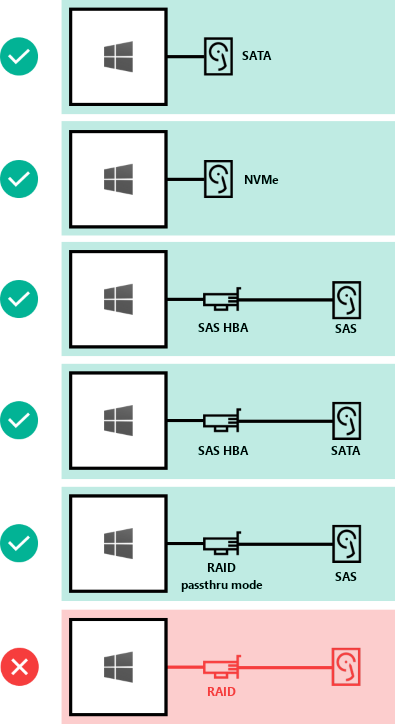
Important
NEPODPORUJE SE: Karty kontroleru RAID, které nepodporují přímé předávání fyzických úložných zařízení SAS nebo úložiště SAN (Fibre Channel, iSCSI, FCoE). Karty adaptéru hostitelské sběrnice (HBA) musí implementovat jednoduchý průchozí režim pro všechna úložná zařízení používaná službou Storage Spaces Direct.
Jednotky můžou být:
- Interní pro server
- V externí skříni (JBOD) připojené k jednomu serveru. Pro mapování a identifikaci slotů se vyžaduje služba SCSI Enclosure Services (SES). Každé externí zařízení musí obsahovat jedinečný identifikátor (Jedinečné ID).
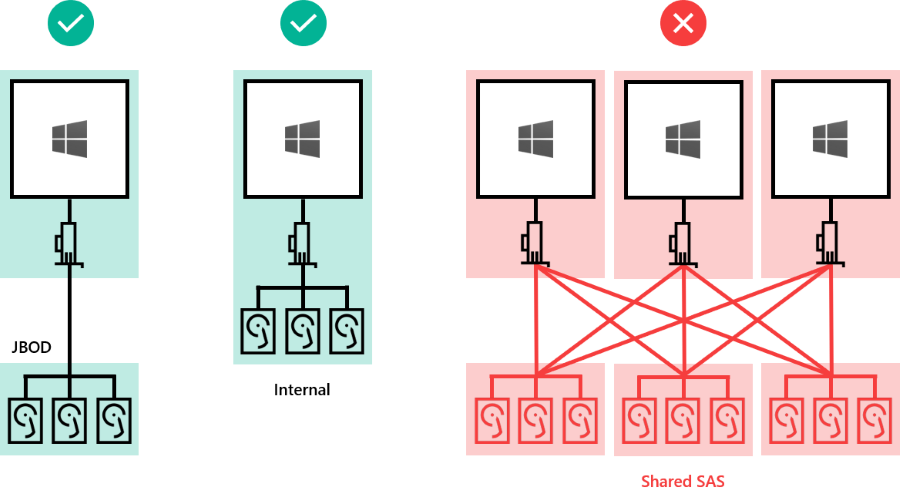
Important
NEPODPORUJE SE: Sdílená zařízení SAS připojená k více serverům nebo jakékoli formě vstupně-výstupních operací s více cestami (MPIO), kde jsou jednotky přístupné několika cestami.
Minimální počet jednotek (nezahrnuje systémovou jednotku)
Minimální počet kapacitních jednotek, které vyžadujete, se liší podle scénáře nasazení. Pokud plánujete použít vyrovnávací paměť úložiště, musí být na serveru alespoň dvě zařízení mezipaměti.
Storage Spaces Direct můžete nasadit na cluster fyzických serverů nebo na virtuální cluster. Návrh Prostorů úložiště s přímým přístupem můžete nakonfigurovat pro výkon, kapacitu nebo vyvážené scénáře na základě výběru fyzických nebo virtuálních úložných zařízení. Virtualizovaná nasazení využívají základní výkon a odolnost úložiště privátního nebo veřejného cloudu. Storage Spaces Direct nasazené v clusterech hostů VM umožňuje použití řešení s vysokou dostupností v rámci virtuálního prostředí.
Následující sekce popisují minimální požadavky na disk pro fyzická a virtuální nasazení.
Fyzická nasazení
Tato tabulka ukazuje minimální počet kapacitních jednotek podle typu pro nasazení hardwaru s využitím Windows Serveru nebo Azure Local.
| Typ jednotky (pouze kapacita) | Minimální počet jednotek (Windows Server) | Požadovaný minimální počet disků (místní nasazení Azure) |
|---|---|---|
| Veškerá trvalá paměť (stejný model) | 4 trvalá paměť | 2 trvalá paměť |
| Všechny NVMe (stejný model) | 4 NVMe | 2 NVMe |
| Všechny SSD (stejný model) | 4 SSD | 2 SSD |
Pokud používáte cache úložného fondu, alespoň 2 další jednotky musí být nakonfigurované pro mezipaměť. V tabulce je uveden minimální počet jednotek požadovaných pro místní nasazení Windows Serveru i Azure pomocí dvou nebo více uzlů.
| Typ jednotky, který je k dispozici | Minimální požadované disky |
|---|---|
| Trvalá paměť + NVMe nebo SSD | 2 trvalá paměť + 4 NVMe nebo SSD |
| NVMe + SSD | 2 NVMe + 4 SSD |
| NVMe + HDD | 2 NVMe + 4 HDD |
| SSD + HDD | 2 SSD + 4 HDD |
Important
Mezipaměť fondu úložiště nelze použít s Azure Local při nasazení s jedním uzlem.
Virtuální nasazení
Tato tabulka ukazuje minimální počet jednotek podle typu pro virtuální nasazení, jako jsou hostované virtuální počítače s Windows Serverem nebo Windows Server Azure Edition.
| Typ jednotky (pouze kapacita) | Minimální požadované disky |
|---|---|
| Virtuální pevný disk | 2 |
Tip
Pokud chcete zvýšit výkon virtuálních počítačů hosta při spuštění na Azure Local nebo windows serveru, zvažte použití mezipaměti čtení v paměti CSV pro ukládání nevyrovnaných operací čtení do mezipaměti.
Pokud používáte Storage Spaces Direct ve virtuálním prostředí, musíte zvážit:
- Virtuální disky nejsou náchylné k selháním, jako jsou fyzické jednotky, ale závisíte na výkonu a spolehlivosti veřejného nebo privátního cloudu.
- Doporučujeme použít jednu úroveň s nízkou latencí nebo úložištěm s vysokým výkonem.
- Virtuální disky musí být použity pouze pro kapacitu.
Zjistěte více o nasazení pomocí Storage Spaces Direct ve clusterech virtuálního počítače hosta.
Maximální kapacita
Počet serverů v clusteru a typ použitých jednotek určuje maximální kapacitu Prostorů úložiště s přímým přístupem. Následující tabulka uvádí maximální hodnoty pro Windows Server 2019 nebo novější a Windows Server 2016.
| Maximums | Windows Server 2019 nebo novější | Windows Server 2016 |
|---|---|---|
| Hrubá kapacita po serveru | 400 TB | 100 TB |
| Kapacita fondu | 4 PB (4 000 TB) | 1 PB |